Як завантажити відео YouTube на камеру iPhone
Різне / / April 03, 2023
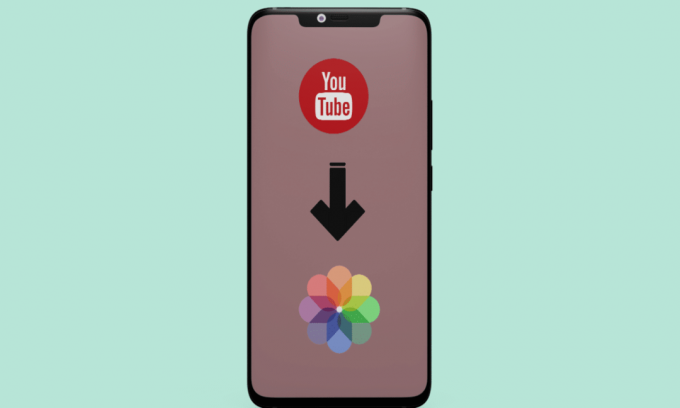
YouTube — одна з тих платформ, які набирають популярності. Цю програму використовують діти, підлітки та дорослі для перегляду вмісту, створеного їхніми улюбленими користувачами YouTube. Контент, доступний у цій програмі, настільки величезний, що ви можете знайти відео про моду, їжу, спосіб життя, музику тощо. Ця платформа також використовується користувачами YouTube, щоб заробляти гроші, створюючи контент. Це одне з найкращих джерел розваги. Крім розваг, ви також можете навчатися та розвивати свої навички за допомогою цієї програми, оскільки в цій програмі є різноманітні інформативні відео, створені творцями вмісту. Якщо ви хочете завантажити відео на YouTube, щоб отримати доступ до них пізніше, продовжуйте читати до кінця. Ви дізнаєтеся, як завантажувати відео YouTube на камеру iPhone і як завантажувати відео YouTube на iPhone без програми.
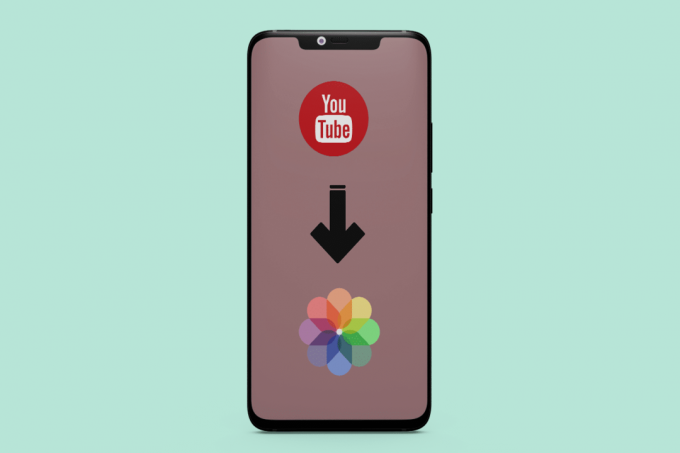
Зміст
- Як завантажити відео YouTube на камеру iPhone
- Як завантажити відео YouTube на камеру iPhone?
- Як завантажити відео YouTube на iPhone без програми?
- Навіщо зберігати відео YouTube у папку "Фотоплівка"?
- Чому б не завантажити відео з YouTube у свій альбом фотоапарата?
Як завантажити відео YouTube на камеру iPhone
Продовжуйте читати далі, щоб знайти докладні кроки, які пояснюють, як завантажити відео YouTube на камеру iPhone, з корисними ілюстраціями для кращого розуміння.
Швидка відповідь
Ви можете завантажити відео YouTube на камеру iPhone за допомогою таких кроків:
1. Установіть програму стороннього розробника, яка дозволяє завантажувати відео з YouTube, наприклад Документи від Readdle.
2. ВІДЧИНЕНО YouTube і копія в посилання на відео.
3. Відкрийте Документи від Readdle і перейдіть до 10 завантажувач веб-сайт від Браузер вкладка.
4. Вставте посилання, вибрати якість завантаження, потім удар Завантажити.
5. Переключитися на Завантаження вкладку, утримуйте відео та торкніться Поділитися > Зберегти відео.
Як завантажити відео YouTube на камеру iPhone?
Завантажувати відео YouTube на фотопленку iPhone неможливо, оскільки умови використання YouTube забороняють завантажувати відео з їхньої платформи. Але є кілька обхідних шляхів, якими можна скористатися для завантаження відео YouTube на фотопленку iPhone. Один із способів завантажити відео з YouTube на фотопленку iPhone – це використовувати програму стороннього розробника. У App Store доступно багато програм, які дозволяють завантажувати відео YouTube безпосередньо на ваш пристрій. Ось кроки, які ви можете виконати:
Примітка: ми не підтримуємо та не спонсоруємо сторонні програми, перелічені в цій статті. Користувачі повинні забезпечити захист своїх даних для конфіденційності або будь-якої втрати даних.
1. Завантажте та встановіть Документи від Readdle на вашому iPhone.
2. Потім відкрийте YouTube додаток і грайте бажане відео.
3. Від панель параметрів під назвою відео натисніть на Поділіться варіант.
4. Натисніть на Копіювати посилання можливість скопіювати URL-адресу цього відео в буфер обміну.
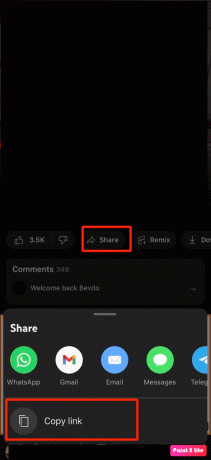
5. Потім відкрийте Документи від Readdle і натисніть на Браузер на нижній панелі.
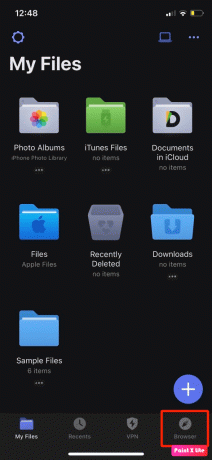
6. Тепер перейдіть до 10 веб-сайт завантажувача у браузері.
7. Вставте скопійоване посилання відео YouTube у наведеному поле URL.
8. Далі натисніть на Завантажити варіант.
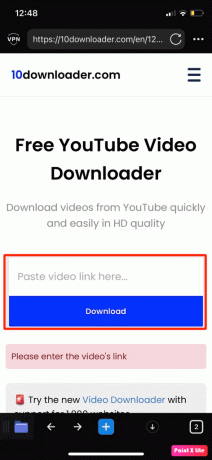
9. Далі виберіть бажаної якостіі формат у якому ви хочете завантажити відео з YouTube на камеру iPhone.
Примітка: ви також можете вибрати, чи має відео, яке ви хочете завантажити, мати звук чи ні.
10. Після цього натисніть на Завантажити можливість почати завантаження відео.
11. Встановіть бажане розташування куди потрібно зберегти відео та торкніться Готово.
Примітка: The розташування за замовчуванням де зберігатимуться завантажені відео Мій файл/завантаження.
12. Потім натисніть на Мої файли на нижній панелі.
13. Натисніть на Завантаження папку.

14. Потім натисніть на значок із трьома крапками розташований нижче завантажений файл.
15. Натисніть на Ідіть до варіант.
16. Тепер натисніть на Фотографії у розділі «Мої файли». надати доступ до ваших фотографій, перш ніж зберегти завантажене відео у папку фотоапарата.
17. Натисніть на рухатися можливість перемістити завантажене відео на ваш Фотоплівка.
18. Перейдіть до Фотографії на вашому iPhone для перегляду завантажене відео.
19. Йти до Бібліотека > Усі фотографії щоб отримати доступ до відео.
Читайте також: Як завантажити відео YouTube у Mobile Gallery
Як завантажити відео YouTube на iPhone без програми?
Після обговорення того, як завантажити відео YouTube на камеру iPhone, тепер давайте поговоримо про те, як завантажити відео YouTube на iPhone без програми. Щоб дізнатися про це, виконайте наведені нижче дії.
1. Від YouTube торкніться програми Поділіться варіант від ст бажане відео YouTube ви хочете завантажити.
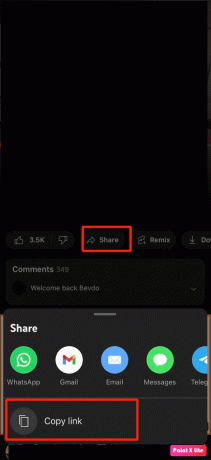
2. Тепер відвідайте Y2Mate веб-сайт на вашому Сафарі браузер.
3. Вставте скопійована URL-адреса відео YouTube у панель пошуку.
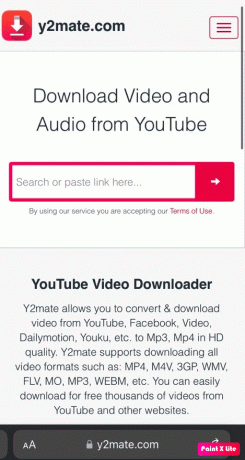
4. Далі натисніть на Завантажитизначок.
5. Виберіть якість і формат відео з якого ви хочете завантажити відео.
6. Відкрийте Файли і знайдіть завантажене відео в Завантаження папку.
Примітка: Окрім веб-сайту, згаданого вище, ви також можете скористатися іншими сайтами, з яких можна завантажити відео, як-от 10 завантажувач, AceThinker, noTubeі т.д.
Навіщо зберігати відео YouTube у папку "Фотоплівка"?
Існують різні причини, чому ви можете заощадити YouTube відео до вашої камери. Щоб дізнатися причини, прочитайте пункти, наведені нижче:
- Якщо у вас є відеозаписи, збережені у вашій камері, ви можете транслювати їх офлайн не турбуючись про те, чи є у вас підключення до Інтернету чи ні.
- Інша причина полягає в тому, що ти будешне натрапляти на рекламу поки ти є потокове передавання відео.
- З відео, збереженими у вашій камері, ви також можете легко ділитися відео з іншими людьми через електронну пошту або будь-яку програму.
Читайте також: 27 найкращих завантажувачів списків відтворення YouTube
Чому б не завантажити відео з YouTube у свій альбом фотоапарата?
Причини цього обговорюються нижче, тому ви можете поглянути на них:
- Перш за все, це так не законний щоб завантажити відео як вони є захищений авторським правом. Отже, ви можете переглянути відео та перевірити його опис щодо статусу авторських прав.
- Коли ви завантажуєте відео з YouTube на свою камеру, ви не бачитимете жодної реклами. Отже, у цьому випадку, коли ви переглядаєте завантажене відео, це буде не підтримувати творця грошово.
Рекомендовано:
- Як видалити кнопку чату Bing із Microsoft Edge
- Чи безпечний і приватний чат Google?
- Як завантажити відео YouTube на ноутбук/ПК
- Як опублікувати відео YouTube на LinkedIn
Сподіваємося, що ви дізналися про як завантажити відео YouTube на камеру iPhone. Не соромтеся звертатися до нас із своїми запитами та пропозиціями через розділ коментарів нижче. Також повідомте нам, про що ви хочете дізнатися далі.


